屏幕鏡像 Mac 使用 Airplay 可以非常簡單,並將您的 Mac 屏幕快速放到 Apple TV 上。 您可以按照下面文章中的步驟進行操作。 但是,如果您仍然想知道將 Mac 屏幕投射到其他電視的方法,例如,如何將 Mac 屏幕鏡像到三星電視? 本文還為您提供了有關將 Mac 屏幕鏡像到三星電視的額外提示,以及有關如何將您的 iPhone 屏幕鏡像到帶有聲音的 Mac 的額外提示。
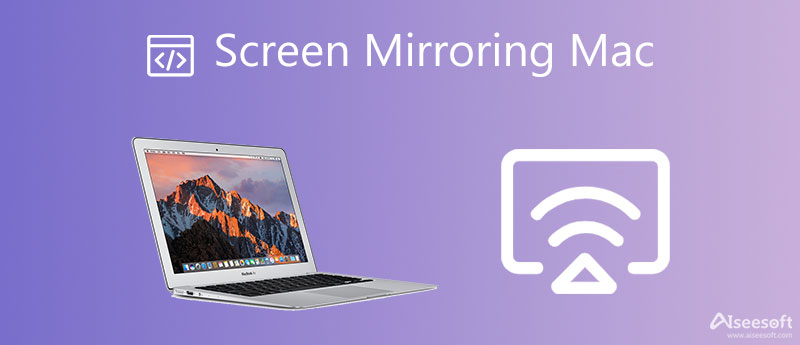
如何在 Mac 上屏幕鏡像? 有什麼簡單的方法可以將 Mac 屏幕投射到電視上? 當您想在 Mac 上流式傳輸來自 iPhone 的視頻或只是在更大屏幕的電視上瀏覽來自 iPhone 的內容時,您一定會想到這些問題。 如果您擁有 Apple TV 或兼容 AirPlay 2 的智能電視,則可以輕鬆解決這些問題。 只需輕點幾下,您就可以全部搞定。 請按照以下步驟了解如何使用 Airplay 將 Mac 鏡像到電視。
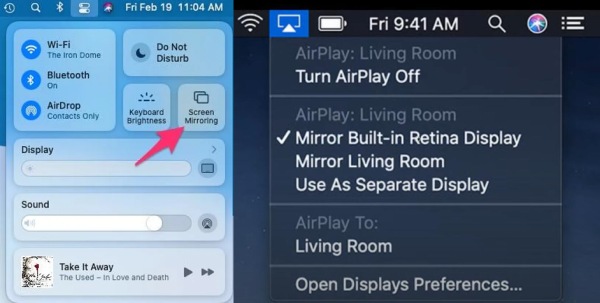
備註:如果您是第一次對 Mac 進行屏幕鏡像,系統可能會要求您輸入 Apple TV 的 AirPlay 代碼。
如果您的電視版本兼容 AirPlay 2,則將 Mac 屏幕鏡像到三星電視也很容易。 但是,如何將 Mac 屏幕鏡像到舊版本的三星電視? 如果沒有 AirPlay,如果您願意採取一些額外的步驟,您還可以在 Mac 上將屏幕鏡像到三星電視。 事不宜遲,以下內容為您提供有關將 Mac 屏幕鏡像到兼容/不兼容 AirPlay 2 的三星電視的詳細指南。
借助支持 AirPlay 2 的電視,您只需單擊幾下即可輕鬆地將 Mac 屏幕投射到三星電視上,並與電視屏幕共享您的電影、圖像和音樂,以獲得更好的觀看體驗。
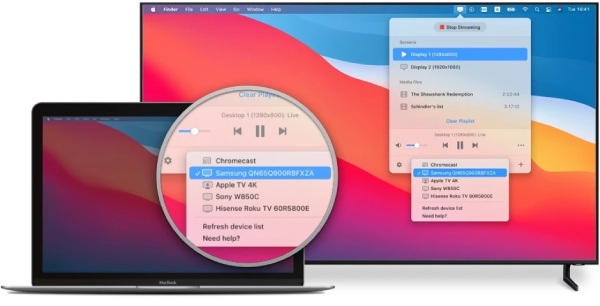
在沒有任何第三方應用程序的情況下,您也可以將 Mac 屏幕鏡像到與 AirPlay 2 不兼容的三星電視。您可以使用可用的 HDMI 電纜和電視支持的適配器進行連接,而不是無線鏡像。

AirPlay 功能無疑是在 iOS 設備或兼容 AirPlay 的設備之間投屏的便捷工具。 但是,如何在 Mac 上通過視頻和音頻在 iPhone 上進行屏幕鏡像。 為了克服AirPlay不顯示聲音的不便,您可以嘗試 Aiseesoft 手機鏡 - 一個實用的工具,可以輕鬆地將您的手機屏幕鏡像到計算機。

154,940 下載
100% 安全。無廣告。



如何將Mac鏡像到監控?
如果您的外接顯示器與 AirPlay 不兼容,您需要一根電纜和一個適配器來鏡像它們。 將電纜插入設備後,打開 系統偏好設置>顯示.
點擊 排列選項卡 並勾選 鏡面顯示器 敲定。 如果顯示器支持 AirPlay,您可以嘗試上述如何將 Mac 屏幕鏡像到電視的方法 AirPlay的 在文章中。
哪些三星電視支持 AirPlay 2?
要以無線方式將 Mac 屏幕鏡像到三星電視,需要電視與 AirPlay 2 兼容。AirPlay 2 支持從 2018 年到最新型號的三星電視型號。 你可以 分享音樂、照片、視頻和屏幕從 Mac 無縫連接到這些型號的三星電視。
如何修復 AirPlay 不適用於屏幕鏡像 Mac?
您可以檢查我們的 AirPlay 兼容設備是否已打開並彼此靠近,例如您的 Mac 和 Apple TV。 此外,您需要確保設備已更新到最新軟件並處於相同的 Wi-Fi 連接下。 如果所有這些都正常,請重新啟動 Mac 和電視以使用 AirPlay。
結論
現在,您終於可以享受更好的觀看體驗,並通過 Mac 在電視屏幕上流式傳輸您的視頻。 無論您需要 Mac 上的屏幕鏡像 無論有沒有 AirPlay,您都可以在這裡找到滿意的解決方案。 接下來,是時候嘗試在電視上流式傳輸 Mac 屏幕了。